随着科技的发展,电脑已经成为我们生活和工作中必不可少的工具。然而,由于各种原因,我们的电脑系统有时可能会出现故障或崩溃的情况。在这种情况下,使用系统光盘来启动电脑系统将是一种非常有效的解决方案。本文将为您介绍如何正确地使用系统光盘来启动电脑系统,以及一些注意事项。
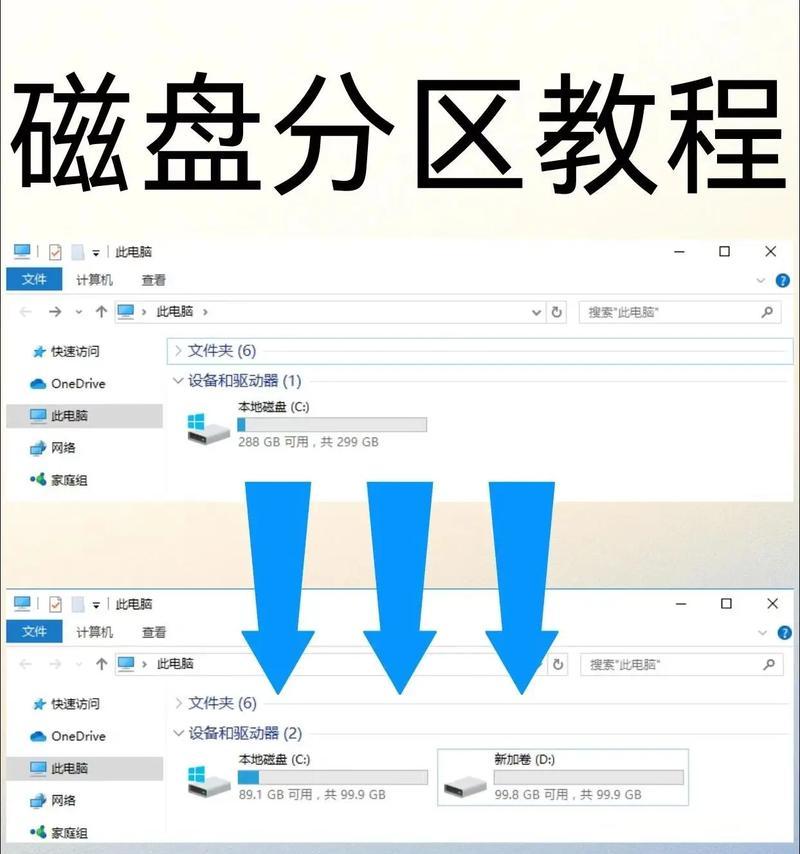
一、什么是系统光盘?
系统光盘是一种可启动电脑系统的介质,其中包含了操作系统的安装文件和一些恢复工具。它可以帮助我们在电脑故障时重新安装或修复操作系统。
二、选择正确的系统光盘
在使用系统光盘之前,我们需要确保选择了适用于自己电脑型号和操作系统版本的光盘。不同的电脑品牌和型号可能需要使用不同类型的光盘。
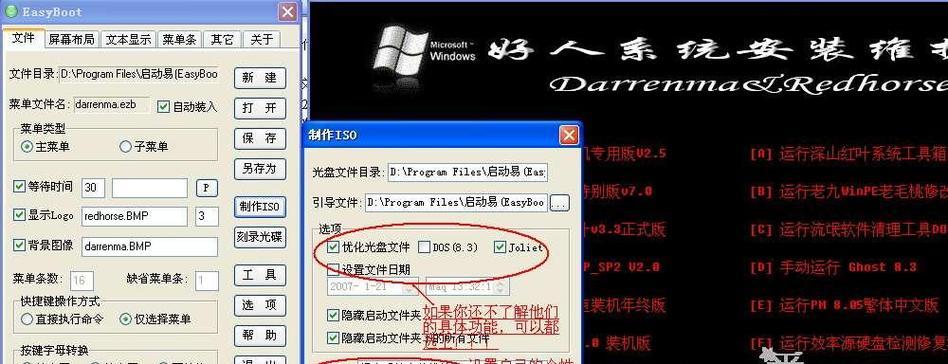
三、备份重要数据
在使用系统光盘启动电脑之前,我们应该提前备份重要的数据。因为使用系统光盘可能会导致电脑系统被重新安装或恢复到出厂设置,这将使我们的数据丢失。
四、进入电脑的BIOS设置
在使用系统光盘启动电脑之前,我们需要进入电脑的BIOS设置界面。不同品牌和型号的电脑,进入BIOS设置的方法可能有所不同,通常可以通过按下特定的功能键(如F2、Del)来进入。
五、设置光盘启动优先级
在BIOS设置界面中,我们可以找到“Boot”或“启动”选项,然后将光盘启动优先级设置为最高。这样,当我们插入系统光盘并重新启动电脑时,系统将自动从光盘启动。

六、插入系统光盘
在设置完光盘启动优先级后,我们将系统光盘插入电脑的光驱,并重新启动电脑。此时,系统将从光盘读取并加载相应的操作系统文件。
七、按照提示进行操作系统安装或修复
一旦系统从光盘启动成功,我们将看到操作系统安装或修复的界面。根据具体情况,我们可以选择安装新的操作系统或修复已有的操作系统。
八、根据需要选择恢复工具
在系统光盘中,通常还包含了一些恢复工具,例如病毒扫描、硬盘修复等。在使用系统光盘启动电脑后,我们可以根据需要选择相应的恢复工具进行修复和优化。
九、耐心等待系统安装或修复完成
系统的安装或修复过程可能需要一段时间,请耐心等待直到完成。期间,我们不要进行其他操作,以免影响安装或修复的进程。
十、重新启动电脑并拔出光盘
当系统安装或修复完成后,我们将收到相应的提示。此时,我们可以重新启动电脑,并在启动时拔出光盘。
十一、重新设置BIOS启动选项
在成功启动电脑系统后,我们需要重新进入BIOS设置界面,将光盘启动优先级设置为较低,以确保下次启动时系统能够正常从硬盘启动。
十二、检查系统功能和数据完整性
在使用系统光盘启动电脑后,我们应该检查一下系统的功能是否正常,并且验证重要数据的完整性。如果发现任何问题,我们可以通过相关的恢复工具进行修复。
十三、定期备份数据
为了避免将来的数据丢失,我们应该定期备份重要的数据。这样,即使电脑系统出现故障,我们也能够轻松地恢复数据。
十四、避免使用盗版系统光盘
在使用系统光盘时,我们要避免使用盗版光盘。盗版光盘可能存在安全隐患和不稳定性,而且违法使用盗版软件也将受到法律制裁。
十五、结尾
通过正确使用系统光盘启动电脑系统,我们可以在系统故障时快速恢复系统,提高工作效率和数据安全性。同时,我们也要注意备份重要数据和定期检查系统功能,以确保电脑系统的稳定性和可靠性。


